हाल ही में, लिनक्स समुदाय की प्रशंसा गा रहा हैसोलस लिनक्स। यह देखना मुश्किल नहीं है कि क्यों यह एक सुंदर ऑपरेटिंग सिस्टम है जिसमें कई बेहतरीन चीजें हैं। ऐसी दुनिया में जहां सबसे लोकप्रिय लिनक्स वितरण "उबंटू डेरिवेटिव" हैं, यह बाहर खड़ा है। लिनक्स वितरण को स्थापित करना कठिन हो सकता है, खासकर उन लोगों के लिए जो नए हैं (हालांकि सोलस अधिकांश की तुलना में बहुत सरल है)। इस लेख में ऐसा क्यों है, हम ठीक उसी तरह से आगे बढ़ेंगे कि किस तरह से सोलस लिनक्स का संचालन और संचालन हो सके।
बिगड़ने की चेतावनी: इस लेख के अंत में नीचे स्क्रॉल करें और वीडियो ट्यूटोरियल देखें।
सॉलस लिनक्स लाइव डिस्क
लिनक्स वितरण को स्थापित करने में पहला कदमस्थापना माध्यम बना रहा है। अधिकांश लोगों के लिए, इसका मतलब है कि यह USB फ्लैश ड्राइव में जलता है। कंप्यूटर पर ऐसा करने के कई तरीके हैं, लेकिन शायद सबसे आसान (और सबसे सार्वभौमिक) Etcher इमेजिंग टूल का उपयोग करना है। Etcher के साथ जाने का कारण यह है कि यह प्रोग्राम MacOS, Linux, और Windows पर काम करता है, यह सुनिश्चित करता है कि आप अपने Solus USB को किस तरह से जलाएं, यह आसान नहीं होगा। यहाँ से डाउनलोड करें।

अपने पीसी के लिए एक यूएसबी फ्लैश ड्राइव में प्लग करें। इसका आकार कम से कम 2 जीबी होना चाहिए क्योंकि सोलस आईएसओ फाइल 1.2 जीबी है। आपको सोलस का नवीनतम संस्करण भी डाउनलोड करना चाहिए। रिलीज़ पेज पर जाएं, और ओएस की एक रिलीज़ चुनें जो आपको सबसे अच्छी लगती हो। वर्तमान में, वहाँ Solus Budgie, Solus Gnome, और Solus Mate है।
Etcher USB टूल खोलें और “सेलेक्ट इमेज” बटन पर क्लिक करें। अपने पीसी पर सोलस ओएस छवि को खोलने के लिए फ़ाइल ब्राउज़र यूआई का उपयोग करें। फिर, प्रक्रिया में अगले चरण पर जाएं।
अगले चरण में, आपको फ्लैश करने के लिए USB स्टिक का चयन करना होगा (यदि प्रोग्राम आपके लिए यह स्वचालित रूप से नहीं करता है)। जब यह सब सुलझ जाए, तो फ़्लैश शुरू करने के लिए "फ्लैश" बटन पर क्लिक करें।
लाइव यूएसबी स्टिक बनाने में थोड़ा समय लगता है। जब यह पूरा हो जाए, तो USB को प्लग में रखें। अपने पीसी को रीस्टार्ट करें। जैसे ही आपका पीसी बूट होता है, BIOS खोलने के लिए अपने कीबोर्ड पर सही बटन दबाएं। इस क्षेत्र में, बूट ऑर्डर को चारों ओर बदल दें ताकि यूएसबी स्टिक किसी और चीज से पहले लोड हो जाए।
सोलस को स्थापित करना
जब सॉलस लाइव डिस्क पहले शुरू होता है, तो आप सभीएक डेस्कटॉप देखें। यह पूरी तरह से प्रयोग करने योग्य है, इसलिए इसे स्थापित करने से पहले आज़माएं। सोलस डेस्कटॉप को आज़माने के बाद, डेस्कटॉप पर "इंस्टॉल ओएस" देखें और इंस्टॉल प्रोग्राम को खोलने के लिए उस पर डबल-क्लिक करें।
"इंस्टॉल सोलस" के अंदर, कई विकल्प हैंके माध्यम से जाना। इसका पहला भाग किसी भाषा का चयन करना है। मेनू के माध्यम से देखें और अपनी मूल भाषा पर क्लिक करें। जब आपको यह मिल जाए, तो आगे बढ़ने के लिए "अगला" पर क्लिक करें।
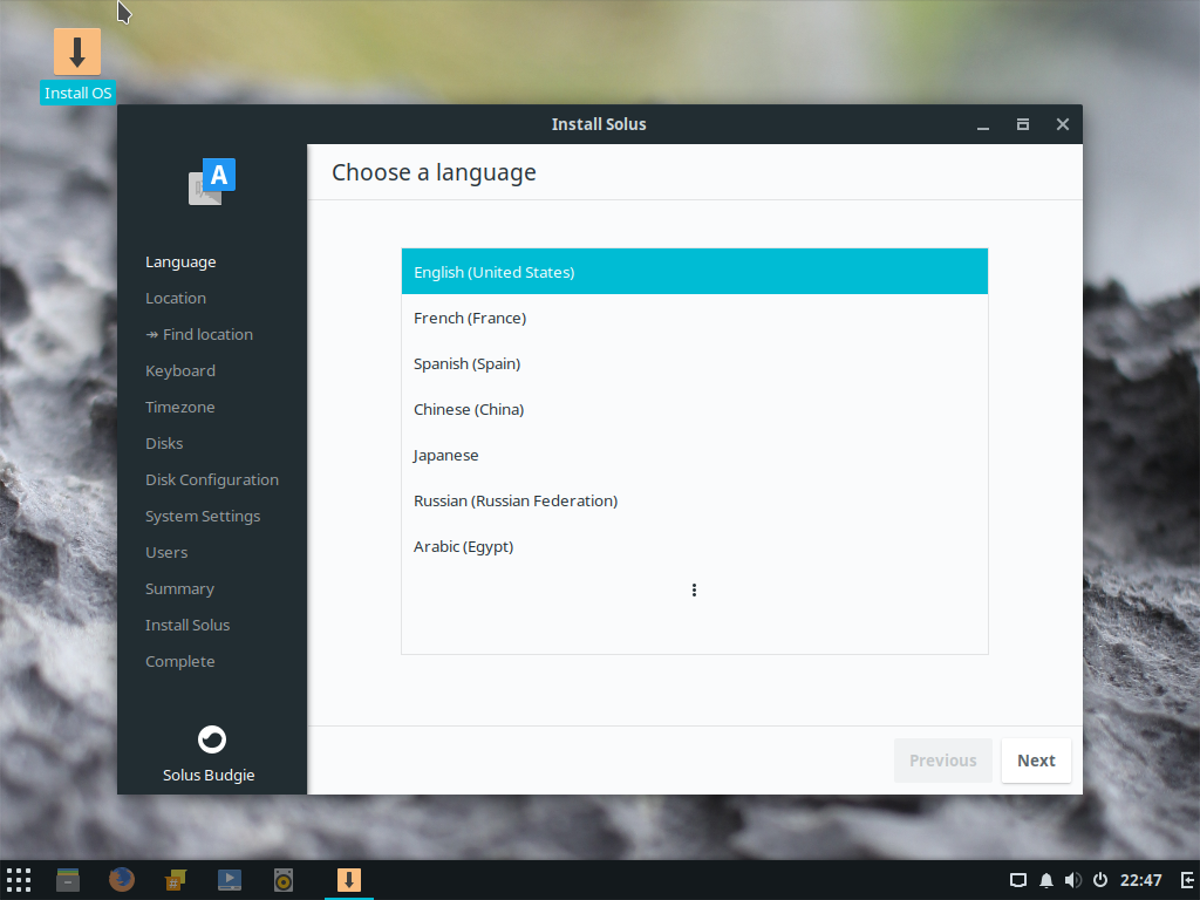
अगले पृष्ठ पर, आपको सोलस बताने की आवश्यकता हैआपकी स्थिति। चिंता न करें, "स्वचालित स्थान" केवल इतना है कि ओएस अधिक आसानी से स्थान-आधारित सेटिंग्स लागू कर सकता है। यदि आप सहज महसूस नहीं करते हैं, तो "मेरा स्थान ढूंढें" पर क्लिक न करें।
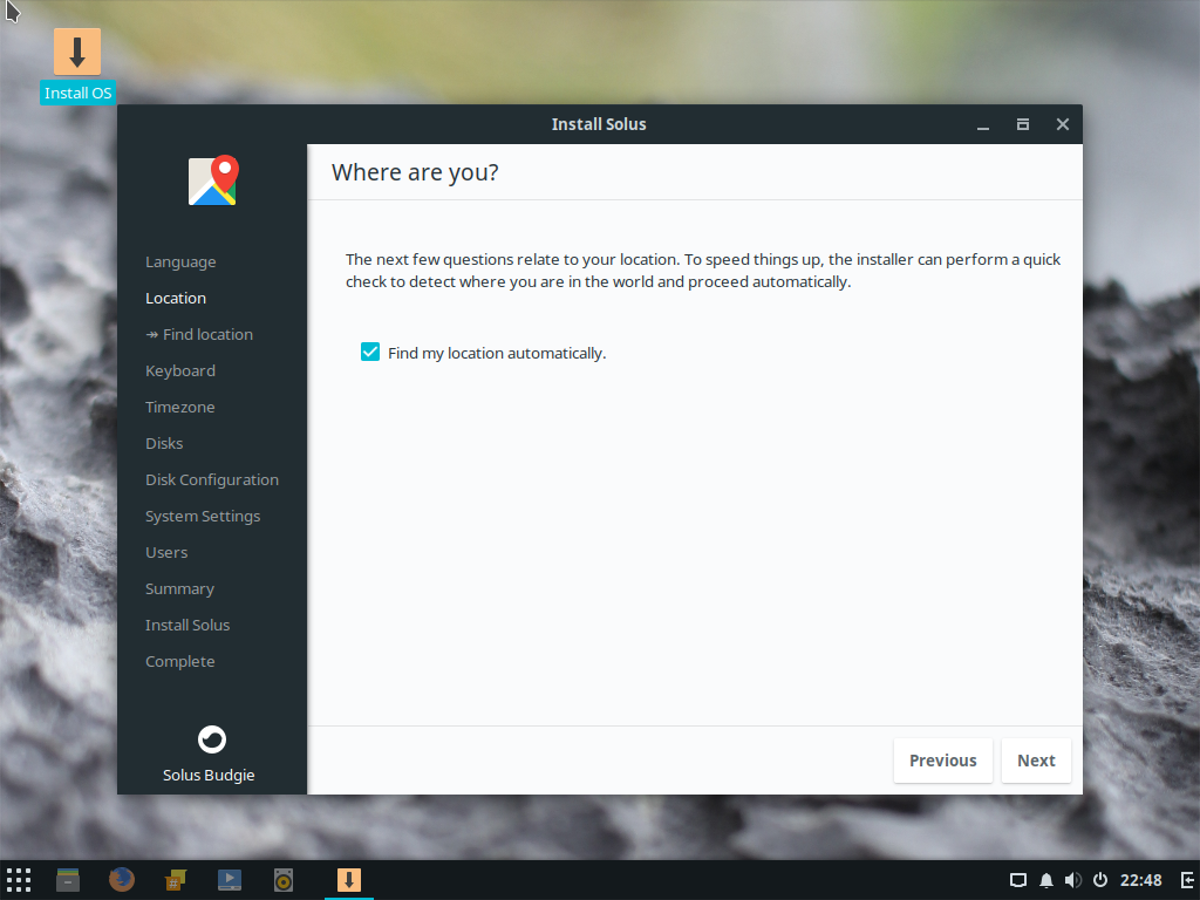
आगे, इस प्रक्रिया में, आप एक कीमैप सेट करेंगे। चयन प्रक्रिया आमतौर पर स्वचालित होती है (यदि आप स्वचालित स्थान की अनुमति देते हैं), तो यह "अगला" दबाने के लिए पर्याप्त है। अगले पृष्ठ पर, यह समय-क्षेत्र निर्धारित करने का समय है। अपने स्थान पर क्लिक करें और सही समय निर्धारित करें, फिर "डिस्क" भाग पर जाने के लिए "अगला" पर क्लिक करें। डिस्क में, आपको सोलस स्थापित करने के लिए एक हार्ड ड्राइव का चयन करना होगा। ड्रॉप-डाउन मेनू पर क्लिक करें, और उस हार्ड ड्राइव की तलाश करें जिसे आप सोलस से इंस्टॉल करना चाहते हैं।
हार्ड ड्राइव चयन मेनू के नीचे हैविभाजन के बारे में जानकारी। डिफ़ॉल्ट रूप से, "स्वचालित रूप से विभाजन" चुना जाता है। विशेष रूप से यदि आप शुरुआती हैं, तो स्वचालित विभाजन का चयन करना एक उत्कृष्ट विकल्प है। यदि आप विंडोज का उपयोग कर रहे हैं, तो दोहरे बूट विकल्प का चयन करें (यह विकल्प विंडोज के साथ सोलस स्थापित करता है)।
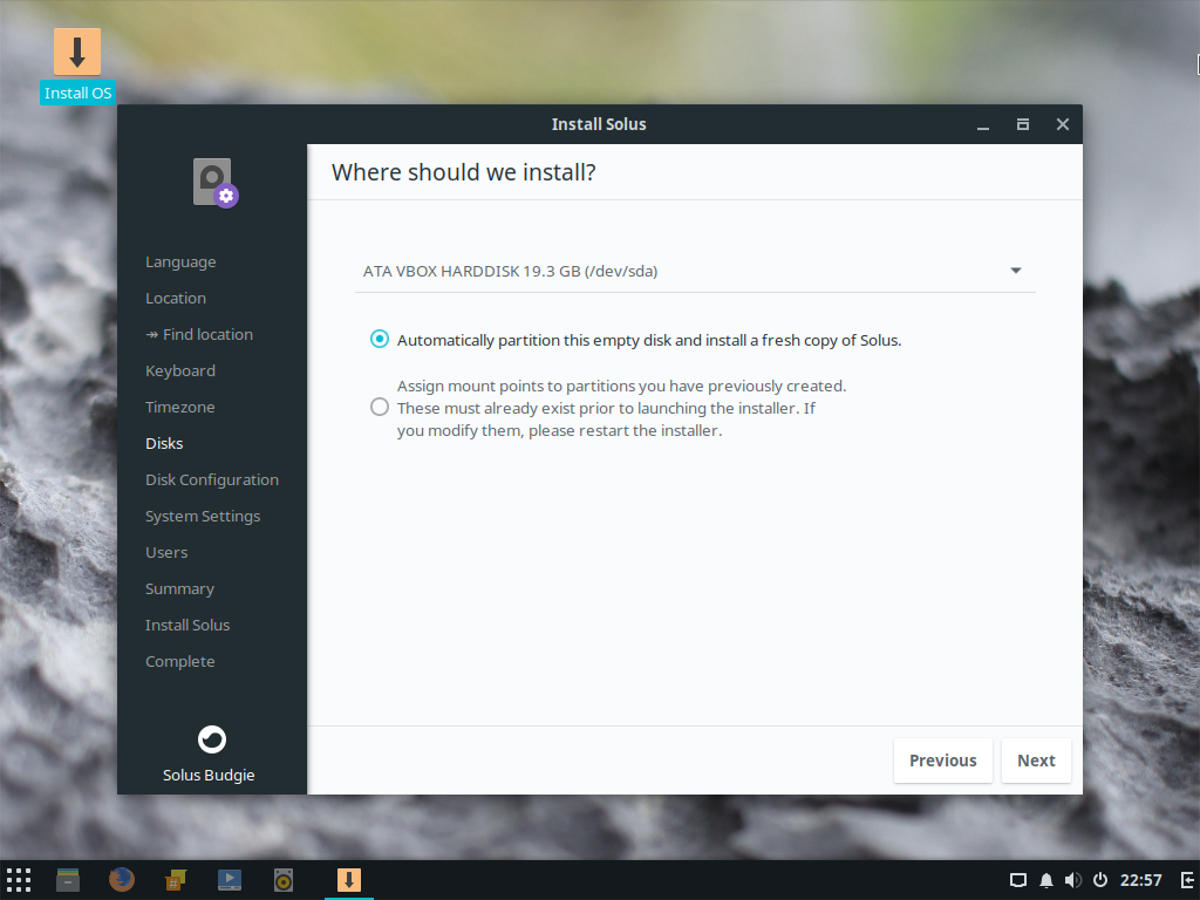
नोट: उन्नत स्थापना विकल्प पृष्ठ पर छोड़ें, क्योंकि यह आवश्यक नहीं है।
विभाजन लेआउट के साथ चयनित, स्थापनालगभग तैयार है। अब वह सब छोड़ दिया गया है होस्टनाम सेटअप करने के लिए, एक उपयोगकर्ता बनाएं, और एक पासवर्ड असाइन करें। होस्टनाम (नेटवर्क पर आपके पीसी का नाम उर्फ) सेट करने के लिए, बॉक्स में क्लिक करें, जो कहता है "होस्टनाम यहां टाइप करें" और कुछ लिखें। ध्यान रखें कि यह एक विशिष्ट पहचानकर्ता है जो अन्य पीसी को नेटवर्क पर संवाद करने की अनुमति देता है। इसे ऐसी किसी चीज़ का नाम दें जिसे आप पहचानेंगे, और "अगला" पर क्लिक करें।
"इस उपकरण का उपयोग कौन करेगा" के तहत, "उपयोगकर्ता नाम," "वास्तविक नाम," पासवर्ड, और "पासवर्ड की पुष्टि करें" भरें। नया उपयोगकर्ता जोड़ने के लिए "अभी जोड़ें" का चयन करें।
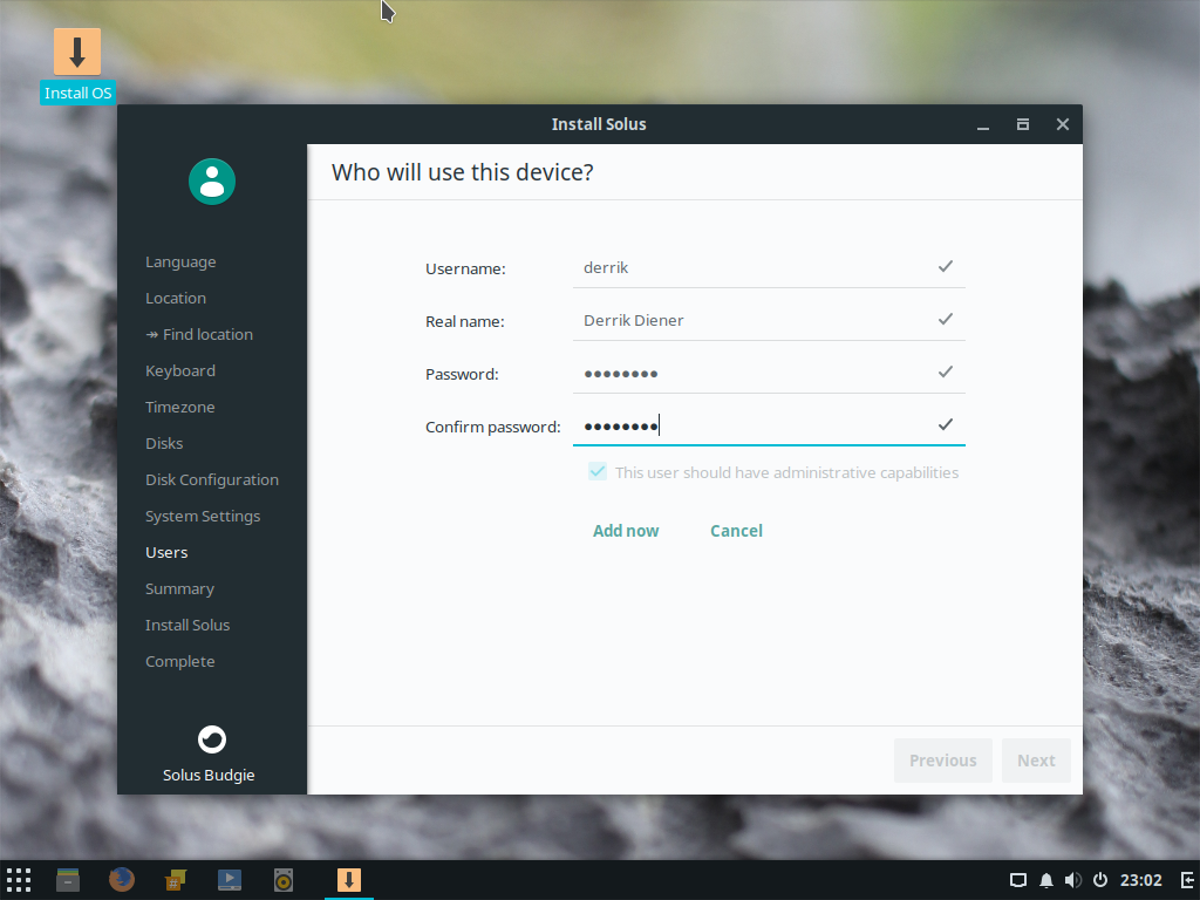
अंतिम पृष्ठ पर, आपको इसका एक सारांश दिखाई देगास्थापना के दौरान सोलस ठीक क्या करेगा। इसे देखें और देखें कि क्या सब कुछ ठीक है। यदि सब कुछ अच्छा लगता है, तो इंस्टॉलेशन प्रक्रिया शुरू करने के लिए "इंस्टॉल करें" दबाएं।
सॉलस एक संदेश दिखाएगा जिसमें कहा गया था कि "अब आप इंस्टॉलर से बाहर निकल सकते हैं।" अपने पीसी को रिबूट करें, और इंस्टॉल करने के लिए उपयोग किए गए यूएसबी फ्लैश ड्राइव को हटा दें। जब आपका पीसी वापस लोड हो जाता है, तो सोलस ओएस उपयोग के लिए तैयार है!
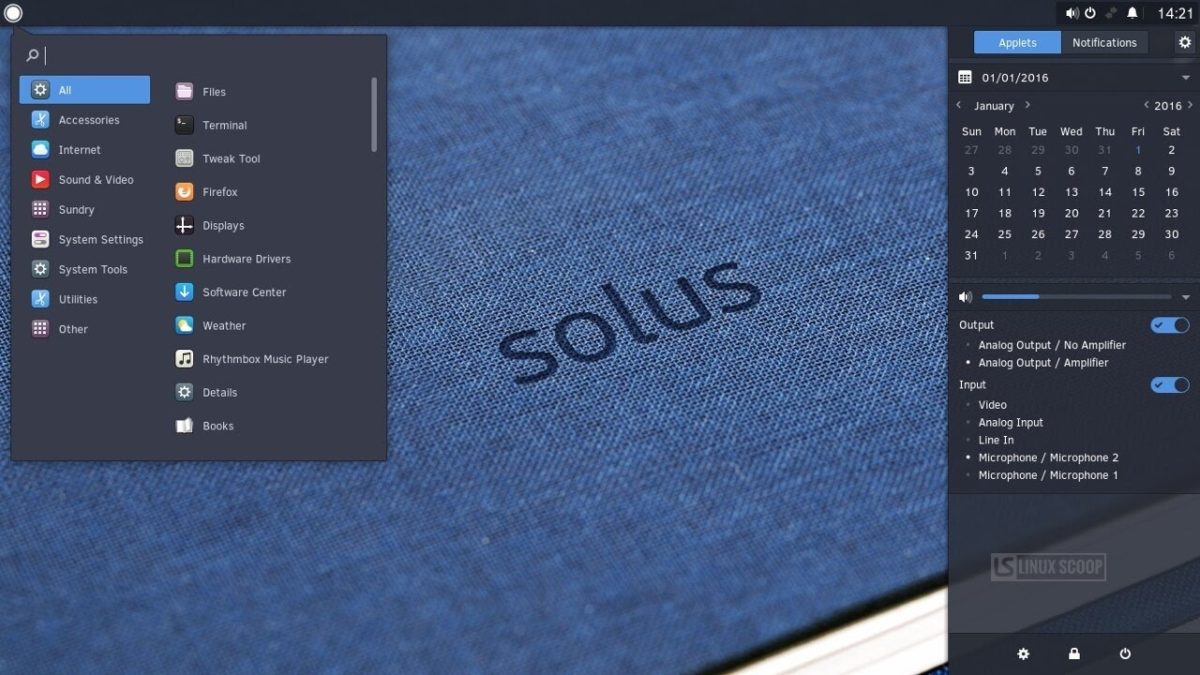













टिप्पणियाँ